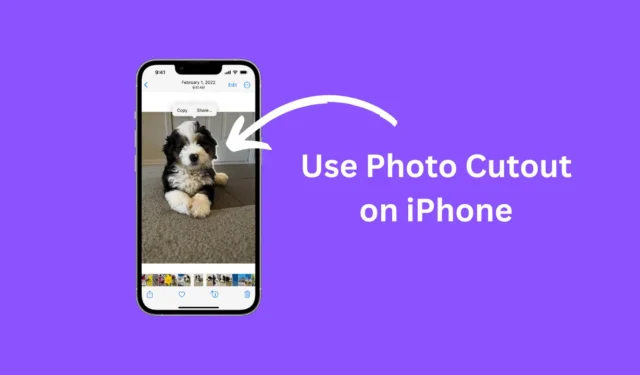
Hvis du nettopp har kjøpt en ny iPhone, kan det hende du synes den er mindre interessant enn Android. Din nye iPhone har imidlertid mange spennende og morsomme små funksjoner som vil holde deg interessert.
En av de mindre omtalte funksjonene til iPhone er Photo Cutout som debuterte med iOS 16. Hvis iPhone kjører på iOS 16 eller nyere, kan du bruke Photo Cutout-funksjonen til å isolere motivet til et bilde.
Med denne funksjonen kan du isolere motivet til et bilde – som en person eller en bygning – fra resten av bildet. Etter å ha isolert motivet, kan du kopiere det til iPhone-utklippstavlen eller dele det med andre apper.
Slik bruker du Photo Cutout på iPhone
Derfor, hvis du vil prøve fotoutskjæringer, fortsett å lese artikkelen. Nedenfor har vi delt noen enkle og enkle trinn for å lage og dele bildeutskjæringer på din iPhone. La oss komme i gang.
1. For å komme i gang, åpne Bilder- appen på iPhone.

2. Du kan også åpne et bilde i andre apper som Messages eller Safari-nettleseren.
3. Når bildet åpnes, trykk og hold på motivet til bildet du vil isolere. En skinnende hvit kontur kan vises i et sekund.
4. Slipp nå for å avsløre alternativer som Kopier og del.
5. Hvis du vil kopiere bildeutsnittet til iPhone-utklippstavlen, velger du Kopier .

6. Hvis du vil bruke utklippet med en hvilken som helst annen app, bruk Del- alternativet.

7. På Del-menyen kan du velge appen for å sende Photo Cutout. Vær oppmerksom på at bildeutskjæringene ikke vil ha gjennomsiktig bakgrunn hvis du skal dele den på apper som WhatsApp eller Messenger.
Det er det! Slik kan du bruke Photo Cutout på en iPhone.
Noen viktige ting å merke seg
- En iPhone-bruker må merke seg at Photo Cutout-funksjonen er basert på en teknologi kalt Visual Lookup.
- Visual Lookup lar iPhone-en din oppdage motivene som vises på et bilde, slik at du kan samhandle med dem.
- Dette betyr at Photo Cutout vil fungere bedre med portrettbilder eller på bilder der motivet er godt synlig.
Fotoutskjæring fungerer ikke på iPhone?
For å bruke Photo Cutout-funksjonen må iPhone kjøre på iOS 16 eller nyere. For å bruke funksjonen må du også sørge for at bildet har et tydelig motiv som skal identifiseres.
Hvis emnet ikke er identifiserbart, vil det ikke fungere. Testingen vår fant imidlertid at funksjonen fungerer ganske bra med alle typer bilder.
Så denne veiledningen handler om hvordan du bruker Photo Cutout på iPhone. Dette er en veldig interessant funksjon som du bør prøve. Hvis du har spørsmål om bildeutskjæringer, gi oss beskjed i kommentarfeltet.




Legg att eit svar